
あ!なるほど!と思えるWindows8の使い方
タッチパネルのない従来のデスクトップパソコンとして会社でWindows 8を使うための快適な方法を図解付きで一覧。初心者さんも理解できるWindows8の基本設定方法まとめ。
Windows8で開いたソフトの終了方法
ソフトを閉じる方法

Windows8をシャットダウンする前に、作業していたり開いていたソフトは全部閉じましょう。
と言っても、私の母は、「何を開いていたのかわからない」といいます。気づけばインターネットエクスプローラーが5つくらい開いてあったり、やりたい放題です(笑)
ご自分がどのソフトを開いているのかは、タスクバーにあるアイコンにマウスを乗せるとわかります。(クリックはせず、乗せるだけでOK)
上の画像はタスクバー(画面の左下のほう)の部分の画像です。
アイコンの上にマウスをのせて、上の写真のように小さな窓が現れたら、「これらのソフトを開いていますよ」ということです。
小さな窓の上にマウスを移動させると「閉じる」ボタン(Xボタン)が現れますから、そのボタンをクリックして、開いたソフトをすべて終了させましょう。
ソフトを開いていない場合は、アイコンにマウスを乗せても上のような小さな窓は現れません。
もうひとつ、簡単な方法
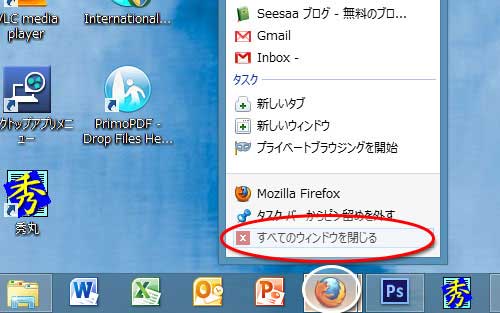
まずは何のソフトを開いているか判断する方法を。
タスクバーのアイコンの背景がうっすら白っぽくなっていたら、そのWindowを開いている、ということです。
(上の写真で言いますと、一番左のフォルダアイコンも背景がうっすら白っぽいですので、フォルダが開いている、とわかります。白い丸で囲ったアイコンの右側にPhotoshopというソフトのアイコンがありますが、このPhotoshopも開いています。慣れてくるとすぐにわかるようになります。)
そして、背景がうっすら白っぽくなっているアイコンがタスクバーにあったら、そのアイコンの上で右クリックしましょう。
すると「すべてのウインドウを閉じる」というメニューが一番下に出てきますので、それをクリックすればそのソフトを終了させることができます。
 2015年3月になって、Windows8.1のタスクバーが固まる対処法
2015年3月になって、Windows8.1のタスクバーが固まる対処法